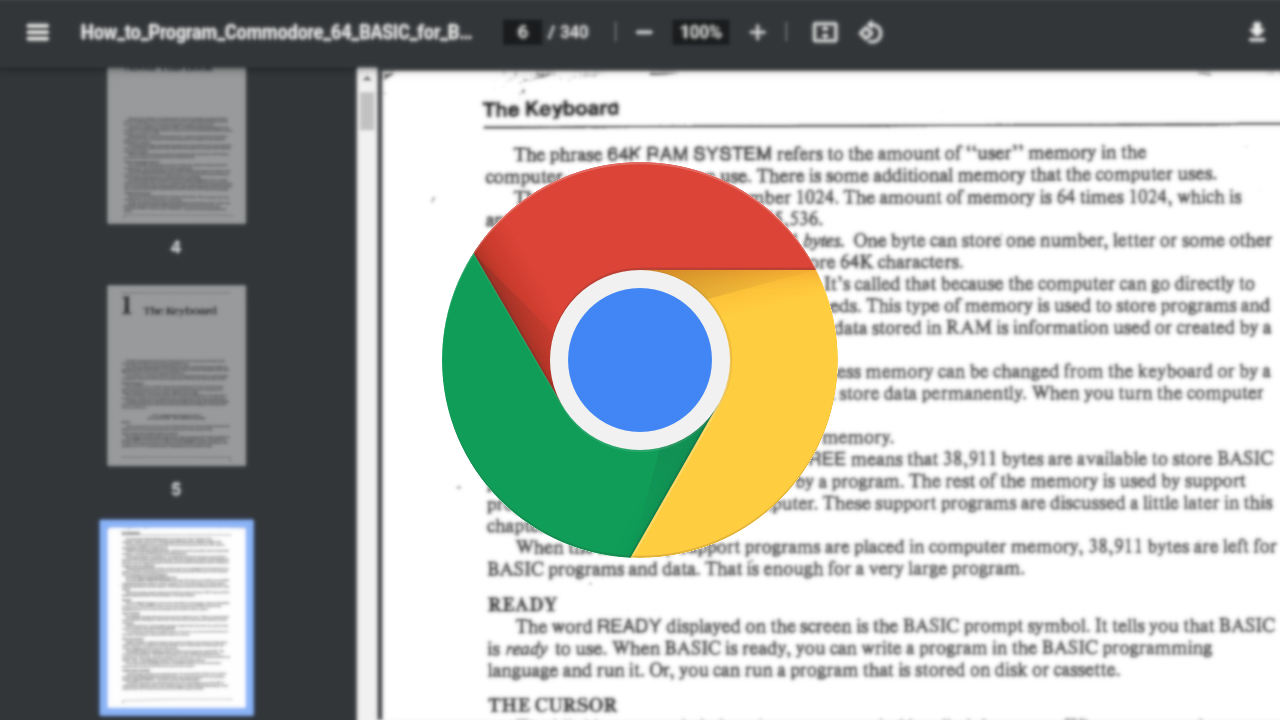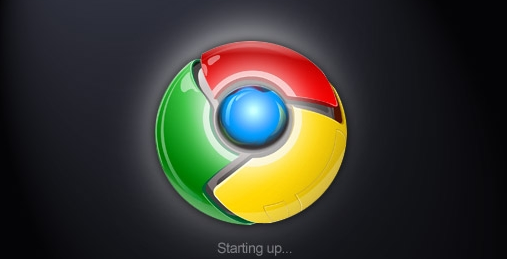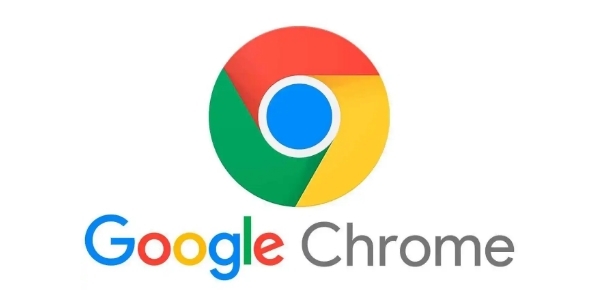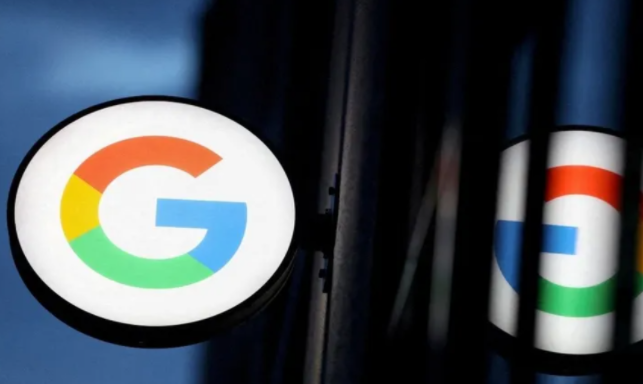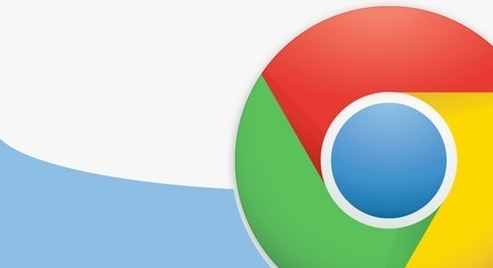教程详情
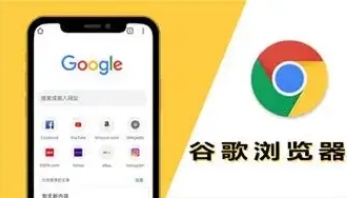
这时会弹出一个对话框,在对话框的顶部,有“时间范围”的选项,可以选择“全部时间”来清理所有时间段的缓存,也可以根据需要选择其他时间范围。在“清除浏览数据”的部分,勾选“缓存图像和文件”这一选项,如果还想清理其他类型的数据,比如浏览历史记录、下载记录等,也可以一并勾选相应的选项。
选好要清理的数据类型和时间范围后,点击下方的“清除数据”按钮。Chrome 就会开始清理所选的缓存和数据。等待一会儿,清理完成后,会有提示信息告知清理完成。这样,就成功查看并清理了 Google Chrome 浏览器的缓存,能让浏览器运行得更加流畅,也能释放一些磁盘空间。